Создание рассылки на основе системного шаблона Юнисендер и редактирование системного шаблона в рассылке
В этой статье мы продолжаем описание сценариев работы бесплатной интеграции CRM Битрикс24 и сервиса e-mail рассылок UniSender, которая разработана компанией PINALL.
1. Установите бесплатную интеграцию (с возможностью сквозной регистрации, т.е. в процессе установки приложения, не выходя из него)
2. Получите бонус за регистрацию по партнерской ссылке в UniSender от нашей компании в виде купонов на 30$ или 50$ (при пополнении счета на 10$) на Ваш счет в UniSender
3. Параметры монетизации данной интеграции описаны подробно в статье о приложении
4. Поддержать интеграцию Вы можете здесь, если не участвуете в монетизации , но хотите, чтобы проект развивался
5. Полезную информацию по установке и работе с бесплатной интеграцией автоматической рассылки UniSender Вы можете почерпнуть из видеозаписи вебинара, а для желающих подробно и досконально изучить тему рассылки, мы предлагаем подборку наших видеозаписей, собранных в плей-лист "Email-рассылки".
Для создания рассылки входим в приложение нашего Битрикс24, нажимаем кнопку Создать новую рассылку.
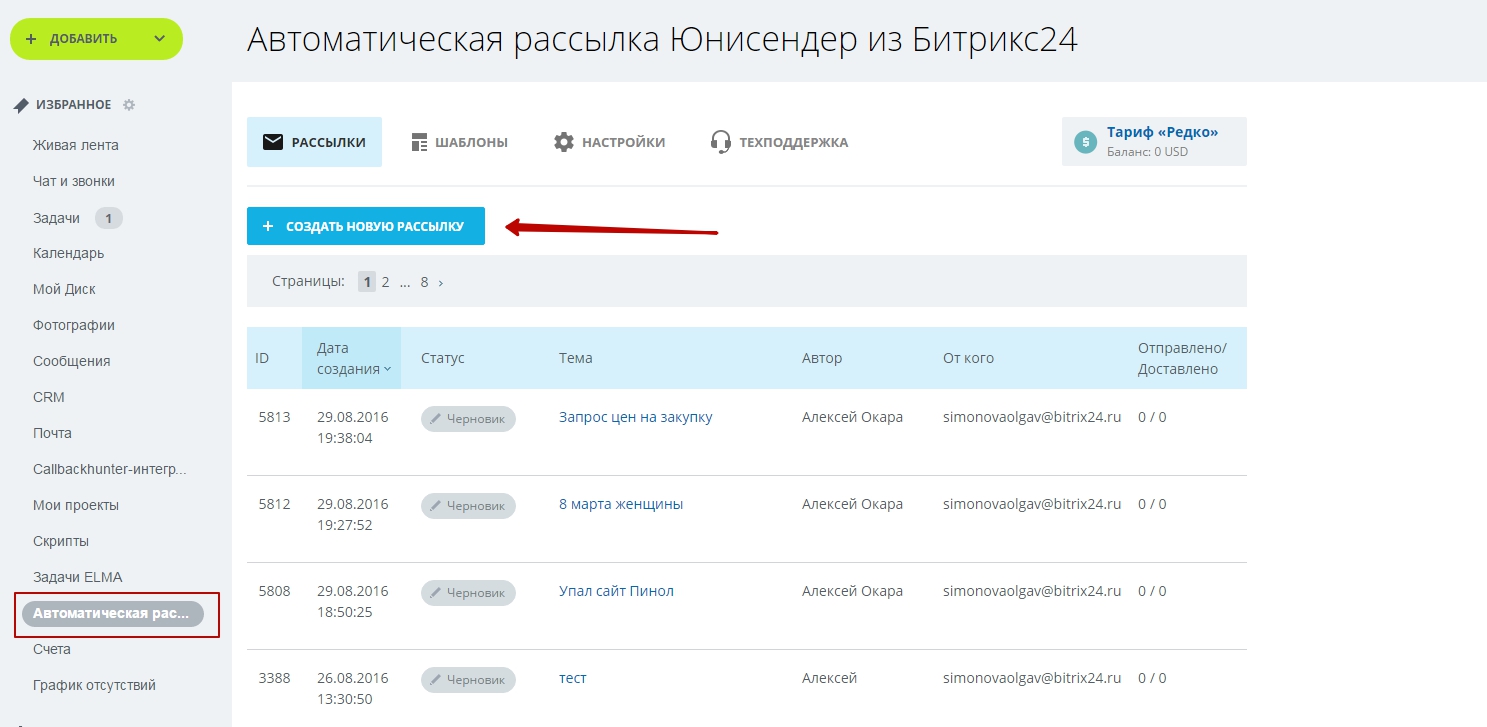
Заполняем стандартные поля: Тема, От кого,Кому, выбирая из сущностей CRM необходимых адресатов.
Нажимаем кнопку, находящуюся под списком, Добавить в рассылку.
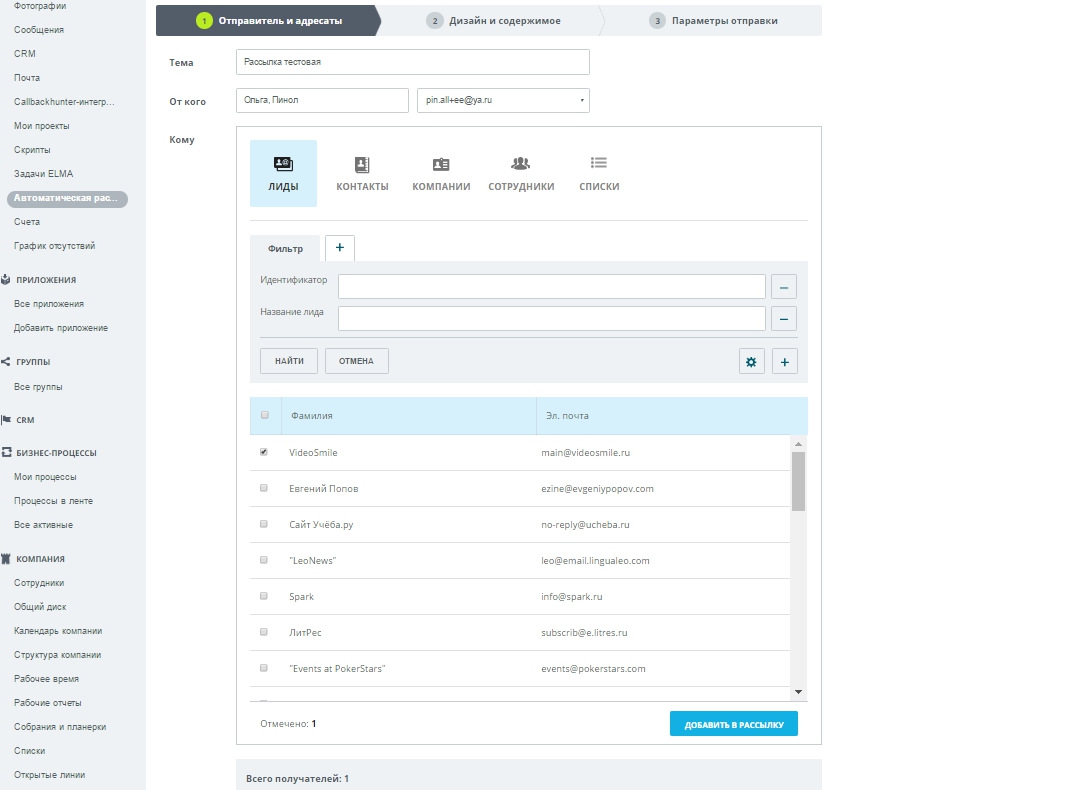
Переходим на следующий шаг к выбору варианта дизайна шаблона. Нам открывается галерея шаблонов как наших, так и шаблонов Юнисендер. Мы можем использовать в рассылке системные шаблоны Юнисендер, попутно, по ходу рассылки, отредактировав их под свои запросы. Свои шаблоны можно просмотреть, открыв вкладку Шаблоны - Мои шаблоны. Вариантов системных шаблонов более, чем достаточно, представлены варианты дизайна к различным праздникам, запланированным акциям, скидкам и т.п.
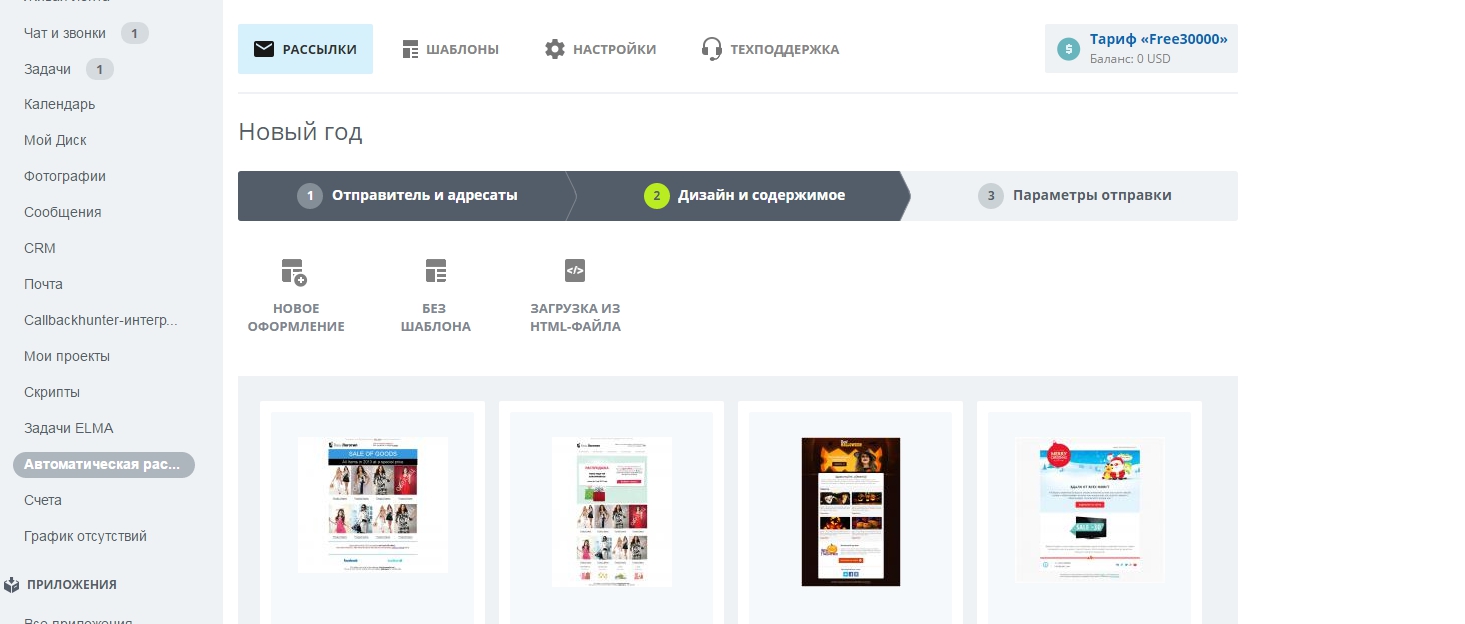
Для редактирования открывается шаблон в знакомом по Word интерфейсе панелей HTML редактора. Здесь Вы можете внести правки в текст, выбрать шрифт и цвет, добавить изображения и т.д. Работа с этим редактором шаблонов очень проста и если Вам приходилось редактировать текст в MS Word, то данная обработка шаблона не составит труда.
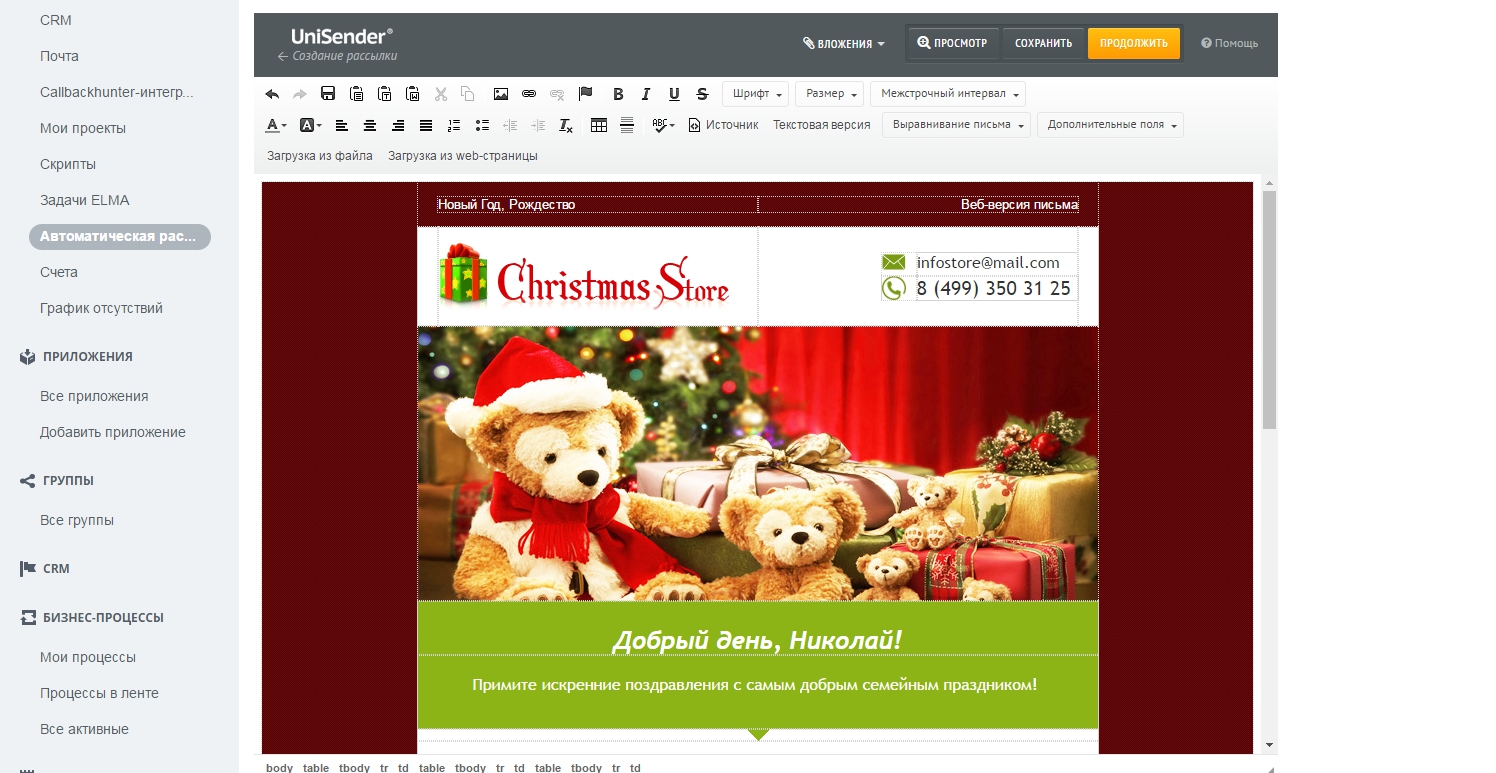
По окончании редактирования не забудьте нажать кнопку Сохранить и переходите к следующему шагу, которым является, непосредственно, отправка письма. Вы можете сделать тестовую рассылку, отложить отправку и включить учет статистики по пунктам, активируя данные поля "галочками". По окончании, нажимаем Отправить.
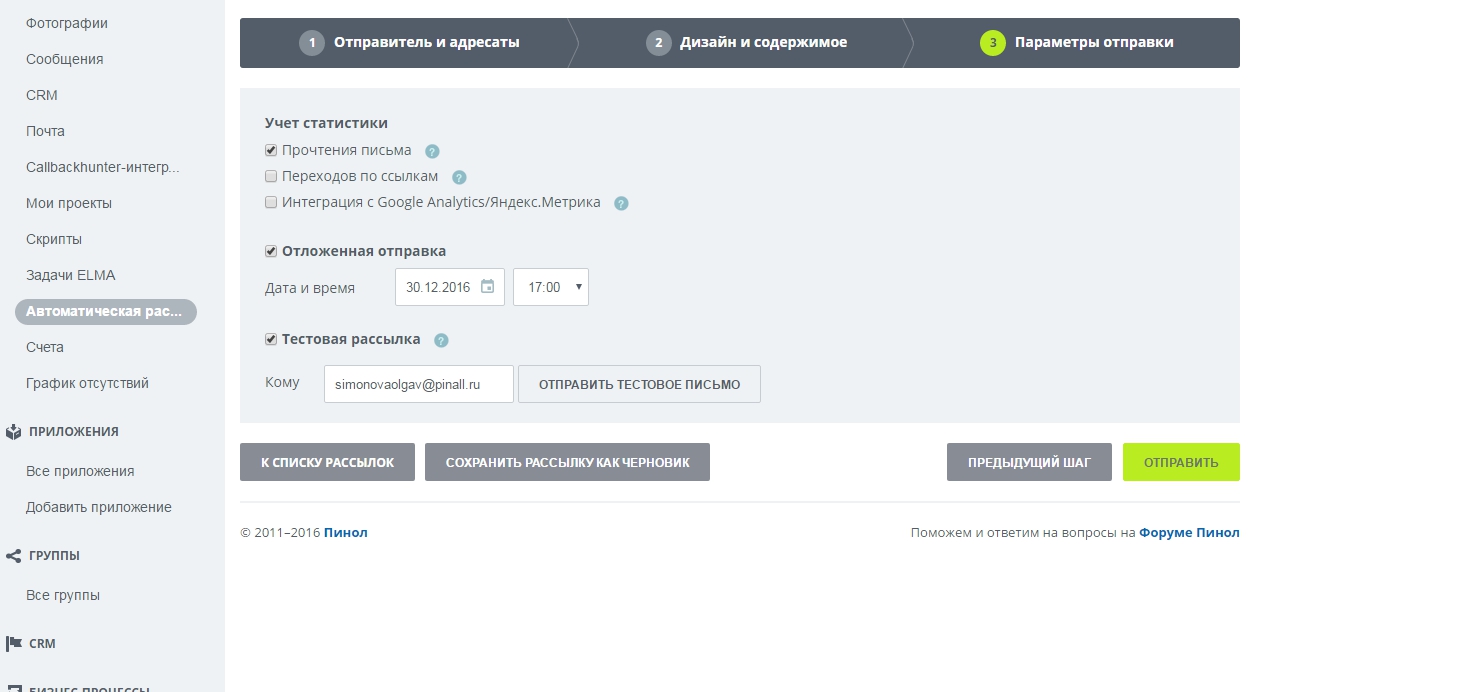
Для добавления комментария необходимо авторизоваться на сайте














































